Chrome谷歌浏览器怎么清除特定网址缓存?
对于开发人员来说,或者普通用户,经常会遇到,同样的浏览器同样的电脑,但是这台电脑访问的网址内容和另一台访问的却不一样?或者说刚对本网页安装了插件,但是浏览器一直检查不出安装了此插件,多数这样的问题发生在,登陆网银或者一些特殊网站时输入密码这一块,安装了输入密码的插件但是不起作用?是不是大家都遇到过呢?好了,不多说,其实问题不难都是缓存引起的,我来告诉大家怎么解决!
1、打开谷歌浏览器,点击右上角竖着的三个点-》选择设置

2、打开设置界面,把界面拉到最下方,点击-》显示高级设置...

3、再点击,隐私设置里面的-》内容设置

4、从弹出来的界面选择-》所有cookie和网站数据...

5、这时打开的界面会显示出所有存在缓存数据的网站域名信息(左边蓝框),右上角有一个搜索功能,输入您在操作的存在缓存的网站域名,查找到对应域名

6、点击要清除的此条域名信息,会出现蓝色背景被选中状态,并且右面有一个“X”号,点击“X”号,再点击右下角-》完成,就可以啦。

到此清除特定域名缓存信息的操作就结束啦!再去刷新一下你刚才操作的网站,是不是可以啦!想必其他浏览器也是大同小异,大家可以尝试看看哦!!!
相关推荐:
相关文章

谷歌Chrome浏览器巧用Shift、Ctrl键整理标签页方法分享
很多实用谷歌浏览器的伙伴们都对Chrome浏览器的标签页过多不好浏览等问题,非常苦恼,对于这类情况,本文就为大家介绍几个Chrome浏览器巧用Shift、Ctrl键整理标签页的小技2016-12-15Chrome界面变大怎么办 两种谷歌Chrome浏览器界面缩放的解决方案
近日,有网友问小编:Chrome浏览器界面变大怎么办?如何缩小成原始大小?针对此类问题,本文就为大家图文介绍两种谷歌Chrome浏览器界面缩放的方法2016-12-14谷歌浏览器内存占用大怎么办?Chrome浏览器占用内存过大的解决方法
近日,有使用谷歌浏览器的伙伴向小编反映,谷歌浏览器占用内存过大,会出现电脑卡顿的的现象,针对Chrome浏览器占用内存过大的问题,本文就为大家介绍一些Chrome浏览器释放2016-12-14- 大家在使用一些特殊的网站经常需要不停地刷新网页,比如彩票实时走势、股票实时行情等,这样就导致了操作繁琐。其实,我们使用谷歌浏览器再加上其插件完全可以实现网页定时2016-12-13
- 小编在使用Chrome浏览器时,不知道怎么回事突然chrome浏览器没声音了,不知道怎么回事,于是上网查找原因及解决方法,才发现有很多朋友都遇到过这个情况,下面就来看看谷歌2016-12-09
- 现在是一个互联网时代,上网的话,我们是天天都要用到的。今天给上网的老网友们,分享一个小小的经验,让您更加方便上网。谷歌浏览器页面怎么缩小,放大,有了这个,我们就2016-12-09
- 谷歌浏览器是一款浏览网页速度非常快的浏览器,它的简洁的页面的风格也受到大多数网友的喜爱。有朋友发现Chrome谷歌浏览器打不开网页并提示无法显示此网页怎么办?而别的浏2016-12-09
- 有时候我们使用Chrome浏览器会发现地址栏保存了很多记录,有些可能是你不想保存的~或者你想单独删除地址栏中的某些记录,却不想全部清除,怎么办?小编给大家带来Chrome谷2016-12-09
- Chrome谷歌浏览器不小心把网页关闭了怎么办?谷歌浏览器怎么打开刚关闭的网页呢?相信很多小伙伴都会遇到这种情况,但谷歌浏览器并没有直接的按钮,要怎么做才能打开不小心2016-12-05
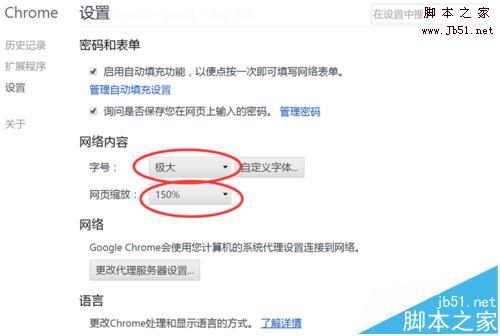 谷歌Chrome浏览器怎么设置字体大小?谷歌浏览器打开页面字体显示很小,想要调整大一些,该怎么设置字体的大小呢?下面我们就来看看详细的设置教程,需要的朋友可以参考下2016-12-04
谷歌Chrome浏览器怎么设置字体大小?谷歌浏览器打开页面字体显示很小,想要调整大一些,该怎么设置字体的大小呢?下面我们就来看看详细的设置教程,需要的朋友可以参考下2016-12-04




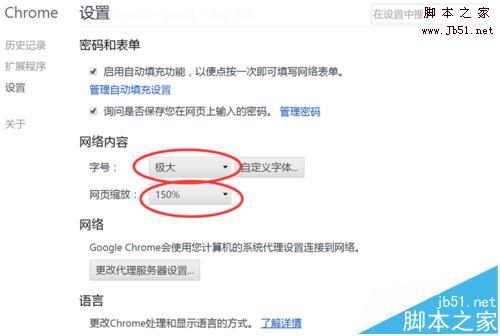
最新评论